Jeśli korzystasz z Microsoft Teams i otrzymujesz zbyt wiele niechcianych połączeń, możesz je łatwo zablokować. Oto jak:
1. Przejdź do karty Ustawienia w aplikacji Teams.
2. Wybierz kartę Telefon.
3. Ustaw przełącznik Blokuj połączenia przychodzące w pozycji Wł.
4. Wprowadź numery telefonów, które chcesz zablokować, oddzielając je przecinkami.
5. Zapisz zmiany.
jak wykonywać wiele zadań jednocześnie w systemie Windows 10
To wszystko! Po zablokowaniu numerów, z których nie chcesz otrzymywać wiadomości, możesz wrócić do korzystania ze wszystkich funkcji i zalet usługi Microsoft Teams bez ciągłych przerw.
Czy odbierasz połączenia w Microsoft Teams od osób, których nie znasz, kiedy nie chcesz? W takim razie ten post powie ci, jak możesz blokować połączenia przychodzące w Microsoft Teams . Takie telefony mogą być denerwujące. Microsoft Teams oferuje kilka sposobów blokowania numeru, w tym wzorce numerów, blokowanie numerów, wykluczanie numerów i blokowanie połączeń spamowych. Dotyczy to organizacji przechodzącej do usługi Teams (ze Skype dla firm), której ostatecznym celem jest przejście wszystkich użytkowników do trybu TeamsOnly.

sedlauncher
Jak blokować połączenia przychodzące w Microsoft Teams
Postępuj zgodnie z tymi metodami, aby blokować połączenia przychodzące w Microsoft Teams. Sprawdź każdy z nich i dowiedz się, który jest dla Ciebie najlepszy.
- Aplikacja Microsoft Teams
- Przykładowe numery
- Zablokuj numer
- Dodaj numer wykluczenia
Każdy może skorzystać z pierwszej metody, podczas gdy inni administratorzy IT mogą skonfigurować ją dla organizacji. Przydatne, aby uniknąć połączeń spamowych.
1] Aplikacja Microsoft Teams
Jeśli chcesz zablokować jeden lub dwa numery, możesz to zrobić za pomocą aplikacji Teams.
- Przejdź do karty Połączenia w kliencie Microsoft Teams.
- Możesz zablokować dzwoniącego na karcie Połączenia, klikając trzy kropki, a następnie klikając Zablokuj.
Klient Microsoft Teams będzie teraz wyświetlał tag rozmówcy jako „zablokowany”, a użytkownik nie będzie mógł wykonywać dalszych połączeń z innymi członkami organizacji.
[Nie można znaleźć oficjalnego obrazu. Jest jeden tutaj https://www.ericmarsi.com/2021/02/28/blocking-those-pesky-spam-callers-in-microsoft-teams-skype-for-business/]
rozmiar klawiatury dotykowej Windows 10
2] Wzory liczbowe
Możesz blokować / umieszczać na białej liście połączenia przychodzące z określonymi wzorami numerów. Direct Routing, Operator Connect i Microsoft Calling Plan obsługują blokowanie przychodzących połączeń PSTN.
Administrator IT może użyć tej funkcji do zdefiniowania listy wzorców numerów na poziomie globalnego dzierżawcy, które można porównać z listą numerów będących spamem i automatycznie odrzucić połączenie. Będzie jednak działać w przypadku połączeń pochodzących z sieci PSTN. Oto polecenie programu PowerShell, którego można użyć do wzorców liczbowych.
- New-CsInboundBlockedNumberPattern dodaje zablokowany szablon numeru do listy lokatorów.
Przeczytaj więcej na ten temat tutaj.
3] Numer bloku
Jeśli chcesz zablokować numer należący do zakresu, co jest szczególnie przydatne, aby uniknąć telemarketingu, możesz utworzyć szablon numerów, aby numery z zakresu z prefiksem + i numery z zakresu bez prefiksu + były dopasowane, na przykład od 1 (312) 555-0000 do 1 (312) 555-9999.
|_+_|Blokowanie wielu liczb za pomocą wzorca RegEx lub pojedynczej liczby to trzy opcje dostępne w powyższym przykładzie. Możesz zablokować pojedynczy numer, blokować kolejny zakres numerów lub blokować wiele numerów jednocześnie.
3] Dodaj wyjątek numeryczny
Jeśli użytkownik chce zezwolić na wykonywanie połączeń pod numery 1 (312) 555-8882 i 1 (312) 555-8883, ale zablokować wszystkie inne pasujące do wzorca, administrator IT może użyćКсинбаундексемптнумберпаттернAby to umożliwić, tworzony jest nowy wzorzec wykluczania liczb w następujący sposób:
nie znaleziono obrazu systemu Windows|_+_|
Możesz użyć Remove-CsInboundExemptNumberPattern, aby usunąć takie wzorce.
Więcej na ten temat pod adresem microsoft.com.
Mam nadzieję, że poradnik był pomocny.
Dlaczego nie otrzymuję połączeń przychodzących w aplikacji Teams?
Najpierw sprawdź ustawienia połączeń w kliencie Teams i upewnij się, że to zrobiłeś Dzwonek mnie wzywa opcja. Jeśli jest zaznaczona, musisz skontaktować się z administratorem IT, aby aktywować funkcję dzwonienia lub znaleźć problem z połączeniami przychodzącymi.
Jak sprawić, by aplikacja Teams dzwoniła na moim komputerze?
Jeśli nie odbierasz połączeń przychodzących w aplikacji Teams, może to być spowodowane wyłączeniem dźwięków powiadomień w ustawieniach powiadomień. Możesz to włączyć, włączając opcję „Odtwórz dźwięk powiadomień” w ustawieniach powiadomień aplikacji.
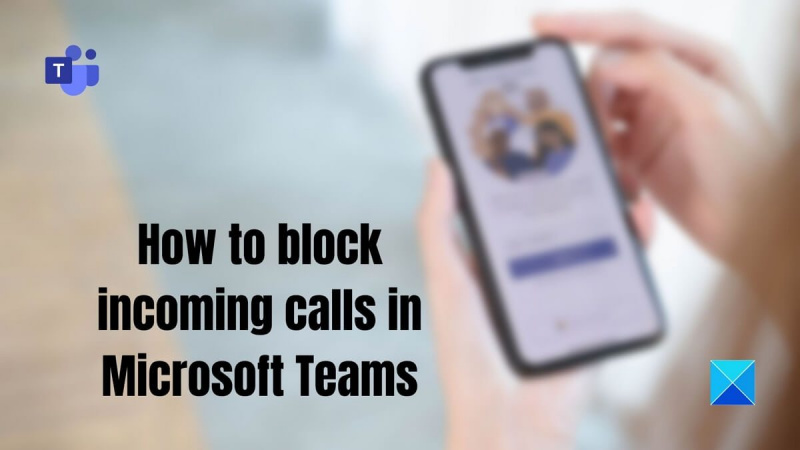












![GPUpdate Force nie działa na komputerach z systemem Windows [Poprawka]](https://prankmike.com/img/group-policy/E3/gpupdate-force-not-working-on-windows-computers-fix-1.png)

